Cómo reiniciar y seleccionar el dispositivo de arranque adecuado en Windows

- 4657
- 352
- Alejandro Duran
El Reiniciar y seleccionar el dispositivo de arranque adecuado Aparece un mensaje de error cuando una placa base no puede conectarse al disco duro que contiene el sistema operativo.
Pero todavía no hay necesidad de traer su PC para reparaciones. En esta publicación, aprenderá algunas de las formas en que puede solucionar el problema por su cuenta.
Tabla de contenido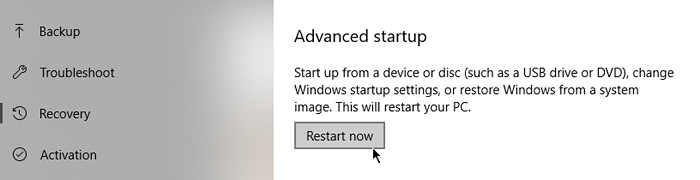
- Hacer clic Reiniciar ahora. Esto le pedirá a su PC que reinicie. Pero en lugar de llevarlo a la página de inicio de sesión de Windows como de costumbre, se le presentará varias opciones sobre cómo le gustaría continuar.
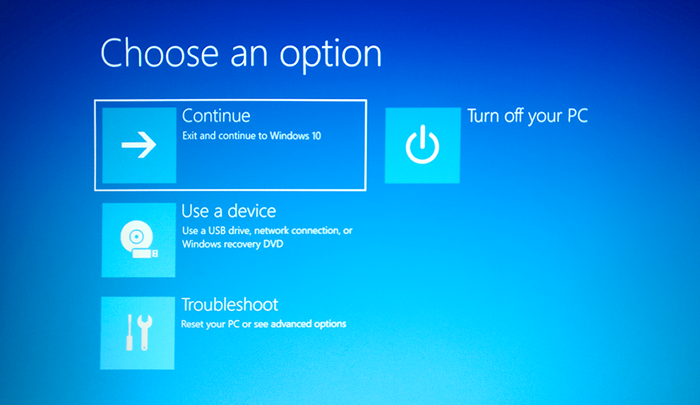
- Ir a Resolución de problemas > Opciones avanzadas > Configuración de firmware de UEFI.
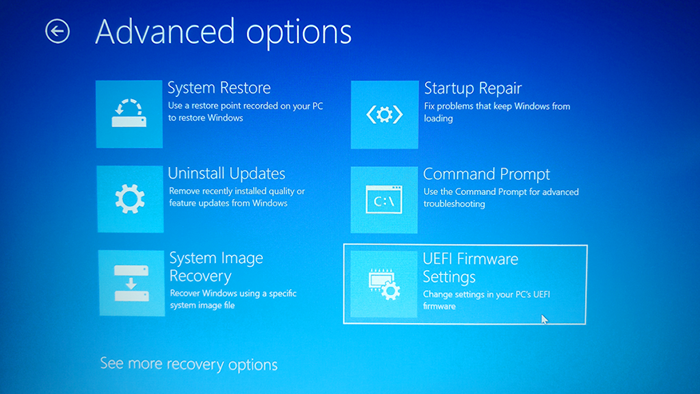
- Cuando se le solicite que reinicie su computadora, haga clic en Reanudar.
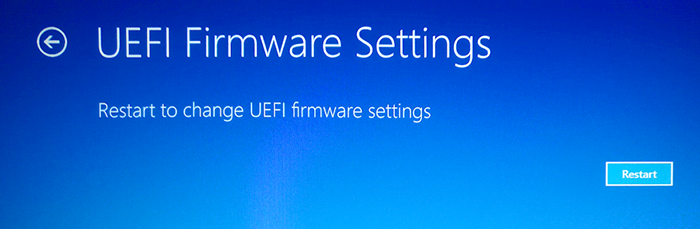
- Su computadora se reiniciará una vez más. Esta vez se abrirá dentro de BIOS/UEFI.
Verifique la configuración del BIOS
Hay una buena posibilidad de que la página de configuración de su BIOS se vea diferente a la de otra persona. Todo depende del fabricante. Sin embargo, las funciones básicas deben ser las mismas.
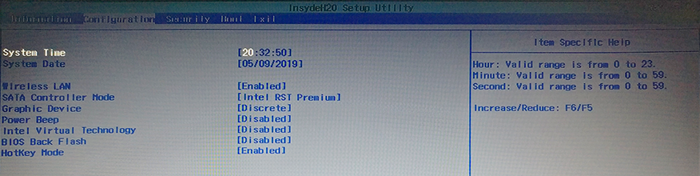
Lo primero que debe hacer es dirigirse al tablero principal y ver si la placa base detecta el disco duro:
- Si no detecta el disco duro, algo está mal con sus cables. Es posible que se lo haya perdido durante su evaluación inicial.
- Si reconoce su disco duro, debe verificar su pedido de arranque.

Revise el orden de arranque
Dentro de la biografía, debe haber una pestaña llamada Bota o algo similar. Abra esa pestaña. Aquí, encontrará una lista de programas organizados en el orden que comenzarán cuando se abra la computadora. Este es el orden de arranque.
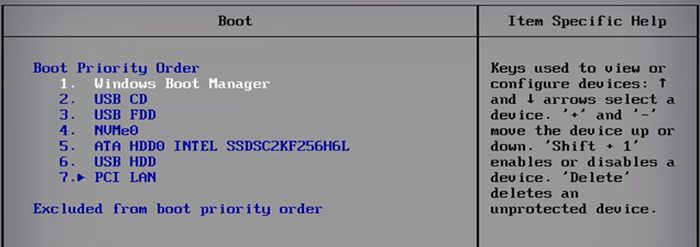
Reorganizar el orden para que su disco duro sea el primer dispositivo de arranque, por lo que se cargará primero. Tu placa base podría estar tratando de arrancar desde un USB que está causando el error.
Reemplace la batería CMOS
Otra posible razón por la que recibe el error principal del dispositivo de arranque en Windows es porque la batería CMOS ya no funciona correctamente.

La batería se encuentra en su placa base. Cuando una batería CMOS ya no está en buenas condiciones de trabajo, causará todo tipo de problemas.
Aunque reemplazar la batería es fácil. Apague su computadora y retire el panel de la caja. A continuación, retire suavemente la batería. Deshacerse del cargo residual. Puede hacer esto manteniendo presionado el botón de encendido durante 10 segundos.
Ahora todo lo que queda por hacer es reemplazar la batería con una nueva y el problema de dispositivo de arranque de selección debe desaparecer.
- « Cómo arreglar los tiempos de arranque SSD lentos en Windows 10
- Los mensajes de error de Windows 10 más comunes y cómo solucionarlos »

